はじめに
今回はUVの節約方法について解説します。
UVの節約方法は主に4つあります。
- UV重ねる
- 半分だけ作る
- テクスチャ密度を変える
- わざと歪ませ圧縮をかける
この4つのテクニックを紹介します。
UV重ねる
UVは重ねて使う事で複数のオプジェクトと共有して使う事ができます。
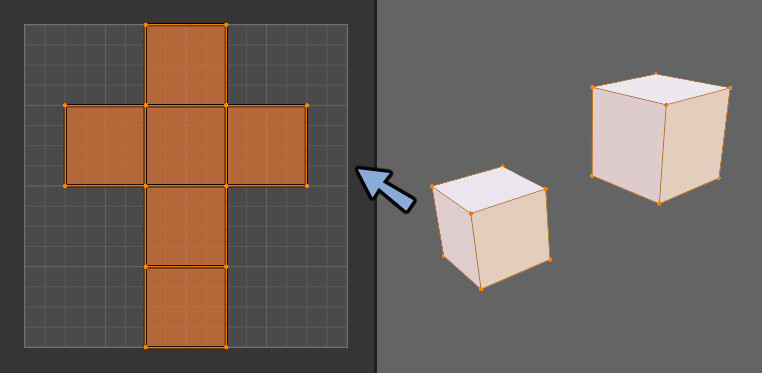
このテクニックは指の4本やネジなどの似たようなオプジェクトの場合に使えます。
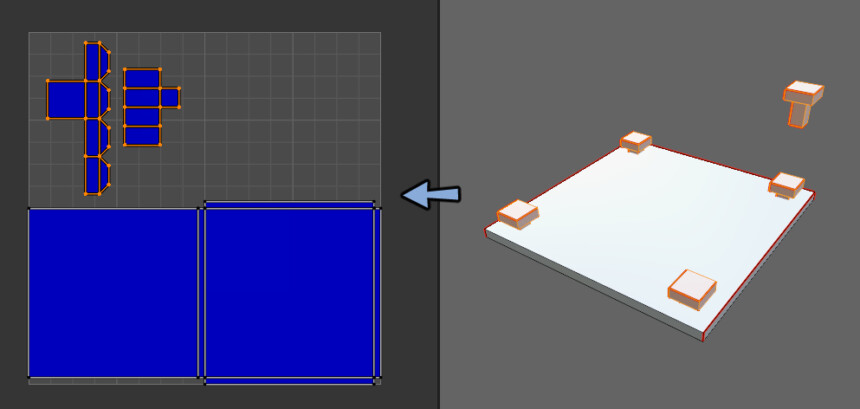
個別にUVを開かなくなるのでUVを節約できます。
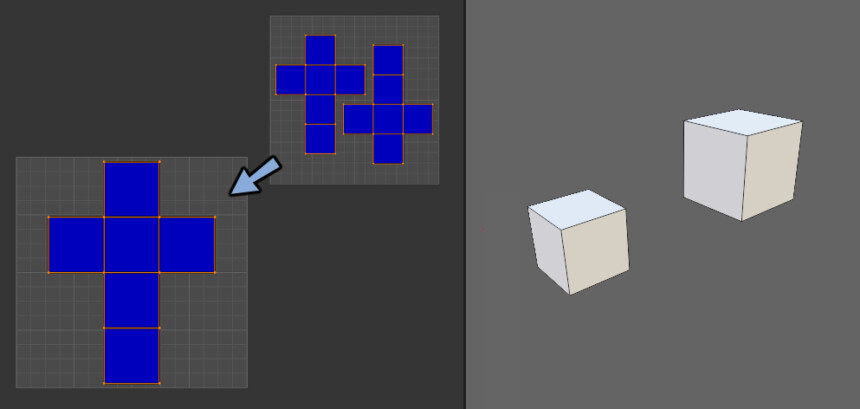
UVを重ねたい場合は先にオプジェクトを作成してUV展開
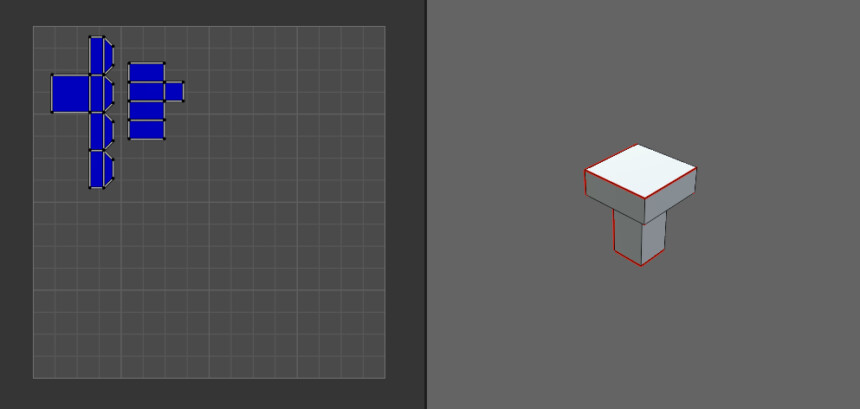
その後オプジェクトを複製してください。
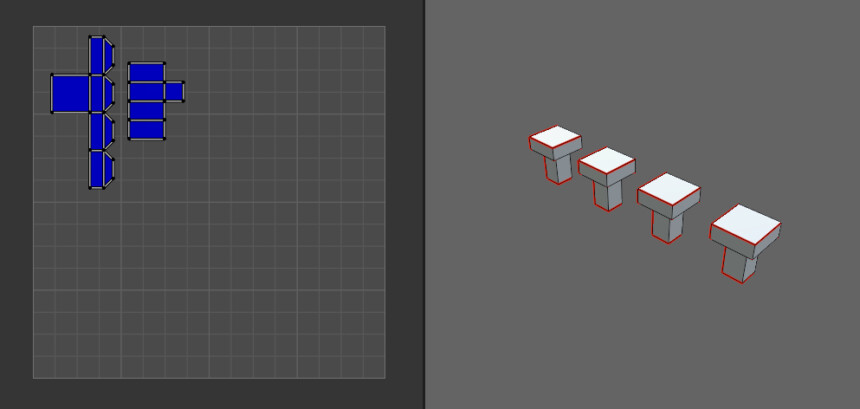
半分だけ作る
左右対称なオプジェクトでテクスチャまで左右対称な場合はUVを重ねて作る事ができます。
これででUVを節約できます。
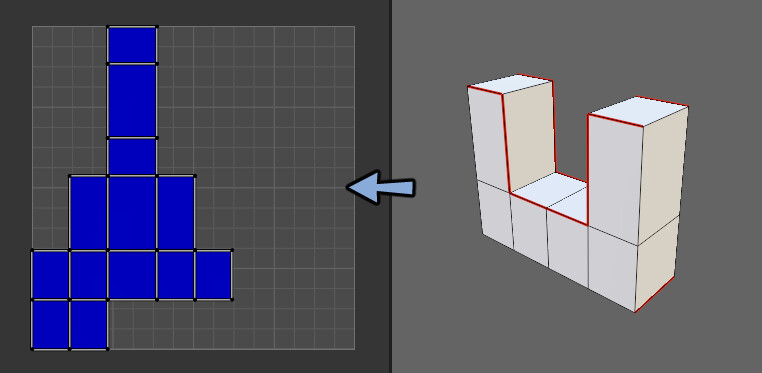
左右対称形でUVを重ねたい場合はミラーを使って作ったオプジェクトを作り、
ミラーモディファイアを適用する前にUVを開きます。
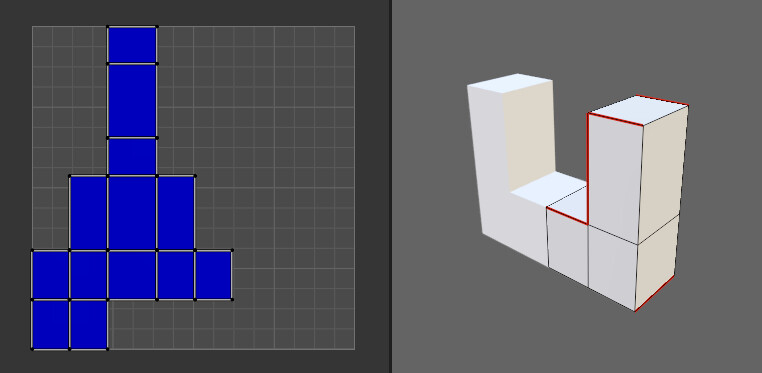
その後ミラーモディファイアを適用する事で作成できます。
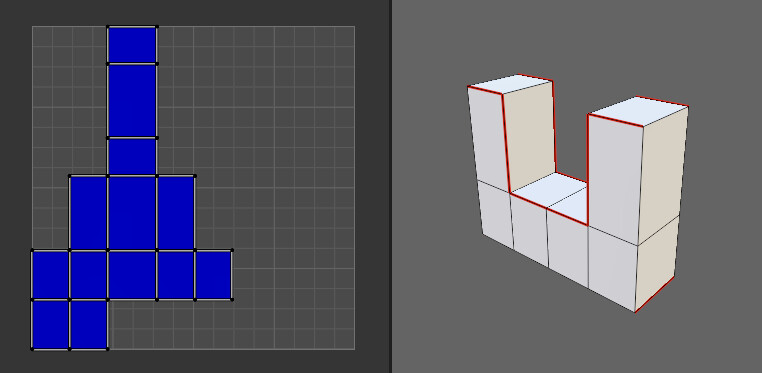
※注意点
文字などを入れる場合はこの方法を使わないでください。
左右対称形でUVを重ねた場合文字を入れると鏡文字になります。
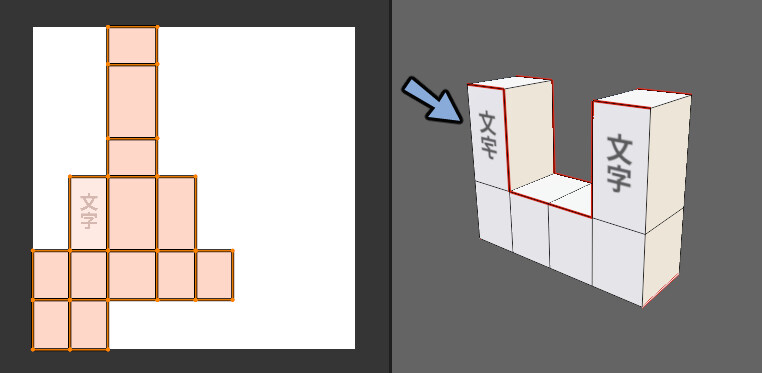
なのでこの場合は左右対称形でも別のUVマップとして展開して、
片側の文字をテクスチャ側で左右反転してください。
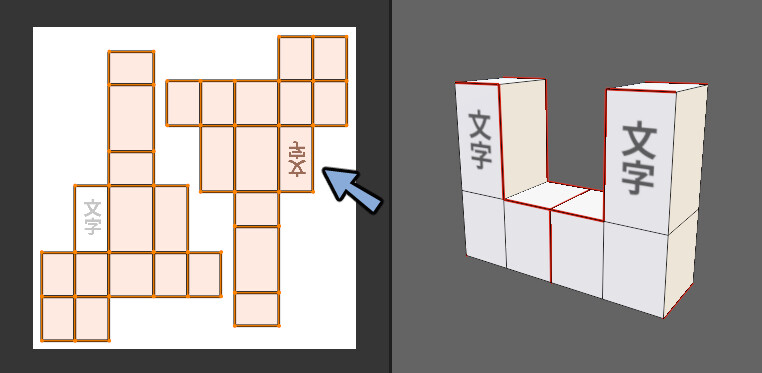
テクスチャを密度を変える
ディティールが欲しい箇所のテクスチャ密度を上げたり、
ディティールが不要な個所の テクスチャ密度を下げるとUVを節約できます。
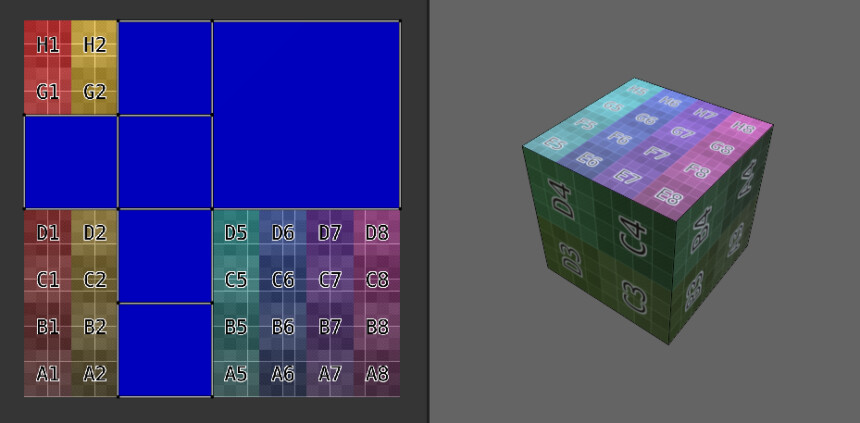
これはUVエディターをよりUVを拡大縮小して調節するとできます。
慣れてきたら情報の優先度に合わせてUVの密度を調節してください。
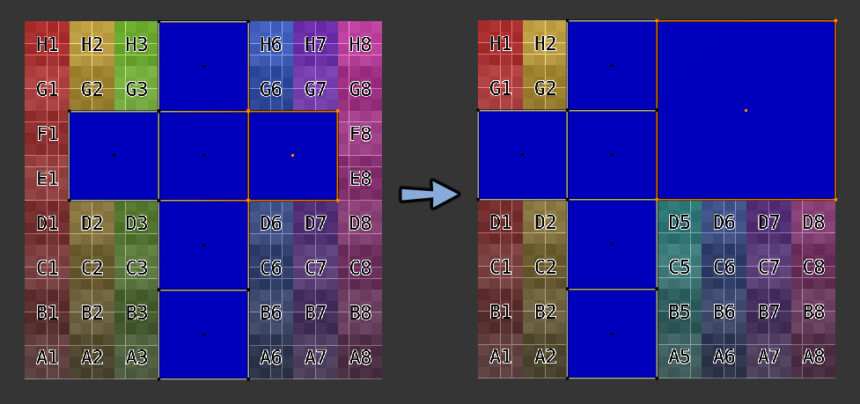
わざとわざと歪ませる
わざとUVを歪ませ、ストレッチを作りUVを圧縮します。
これは画像が伸びても気にならない髪の毛などの長い形状でUVを短冊状に開いた場合に有効です。

上手く使う事でほとんど同じ見た目で大きくUVの面積を節約する事ができます。
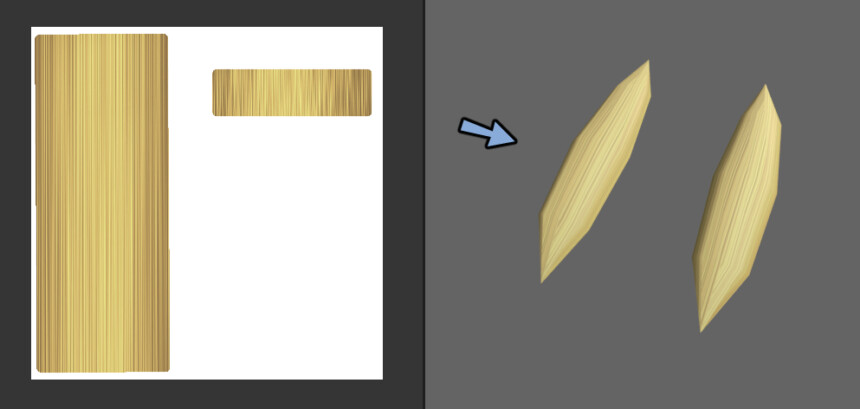
また、剣や刀などの長い物も少しなら圧縮してUVを節約する事ができます。
まとめ
UVの節約方法ついて4つの考え方を紹介しました。
これらのテクニックを使えばUVを節約できます。
デメリットは後で変更を加えたい場合はUV展開からやり直しになる事です。
慣れないうちは節約を考えず全て並べて開いてください。
慣れてきたらこの記事を参考にして自分で試行錯誤しより良いUV展開を目指してください。

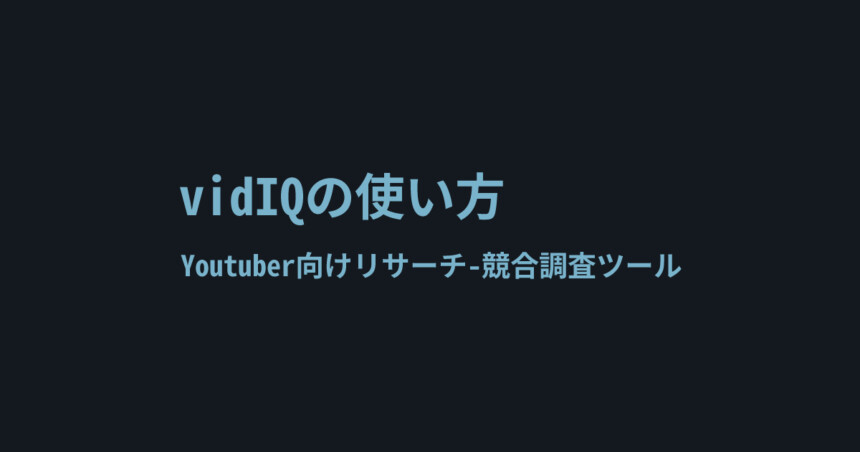

コメント